In dieser Anleitung erfahren Sie, wie Sie Fehler mithilfe derGoogle Cloud -Konsole ansehen und filtern. Sie können zusätzliche Details zu Fehlern filtern, sortieren und aufrufen sowie die Fehler auf einen bestimmten Zeitraum beschränken.
Auf der Seite Error Reporting wird eine Liste der Fehlergruppen angezeigt, die dem aktuellen Filter entsprechen. In jeder Zeile werden Informationen wie der Lösungsstatus, der Antwortcode und der Fehlername für eine Fehlergruppe angezeigt. In der Spalte Occurrences (Häufigkeit) wird ein Balkendiagramm mit blauen Balken angezeigt, die die Häufigkeit eines Fehlers im ausgewählten Zeitraum darstellen. Wenn Sie Fehlergruppen nach Text filtern, werden in den Balkendiagrammen graue Balken angezeigt, die die Anzahl der Fehler darstellen, die nicht mit dem Textfilter übereinstimmen:
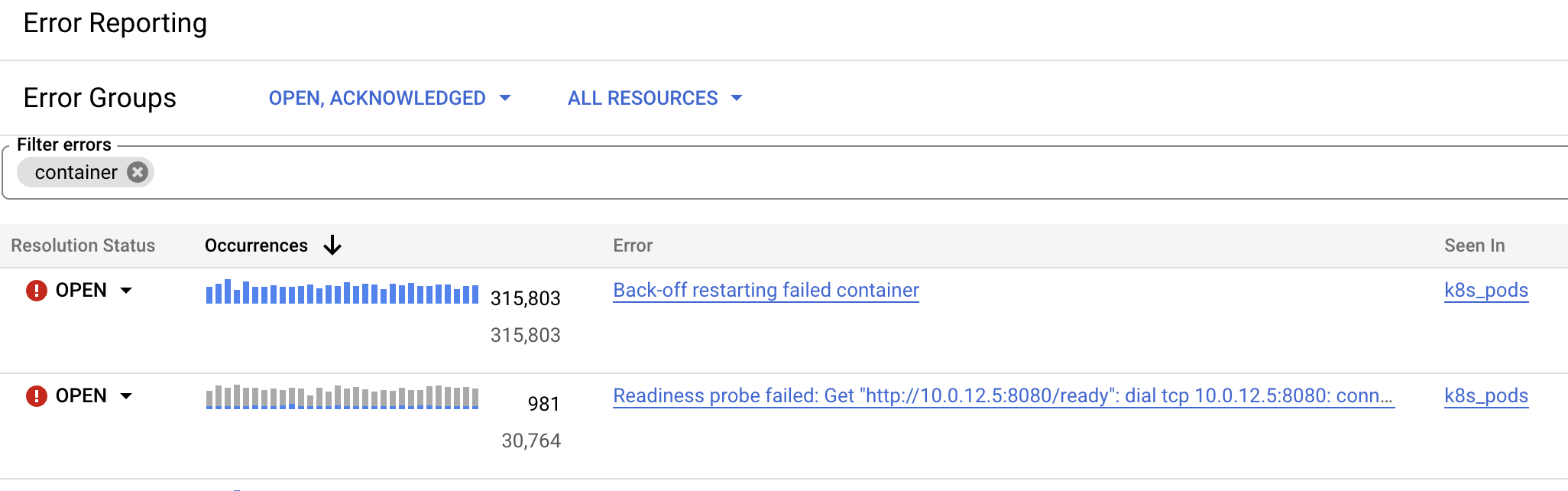
Informationen dazu, wie Fehler in Error Reporting in Fehlergruppen organisiert werden, finden Sie unter Informationen zu Fehlergruppierungen.
Hinweise
- Sie müssen mindestens eine Fehlergruppe haben. Weitere Informationen finden Sie unter Fehlerdaten mit Error Reporting erfassen.
-
Bitten Sie Ihren Administrator, Ihnen die IAM-Rolle Error Reporting Viewer (
roles/errorreporting.viewer) für Ihr Projekt zuzuweisen, um die Berechtigungen zu erhalten, die Sie zum Aufrufen und Filtern von Fehlern benötigen. Weitere Informationen zum Zuweisen von Rollen finden Sie unter Zugriff auf Projekte, Ordner und Organisationen verwalten.Sie können die erforderlichen Berechtigungen auch über benutzerdefinierte Rollen oder andere vordefinierte Rollen erhalten.
Fehlerdetails ansehen
Zu den Details einer Fehlergruppe gehören der Fehlerverlauf, der Lösungsstatus, die Anzahl der Vorkommen und eine Liste der Fehler mit Zeitstempel. Jeder Eintrag in der Liste enthält einen Link zu relevanten Protokollen und, sofern verfügbar, einen Stacktrace.
So rufen Sie die Details einer Fehlergruppe auf:
-
Rufen Sie in der Google Cloud Console die Seite Error Reporting auf:
Sie können diese Seite auch über die Suchleiste finden.
Klicken Sie auf den Namen des Fehlers.
Auf der Seite Details zur Fehlergruppe werden Informationen zur Fehlergruppe angezeigt, einschließlich des Verlaufs eines Fehlers, bestimmter Fehlerinstanzen und Diagnosedaten aus Fehlerbeispielen. Wenn Gemini im Projekt aktiviert ist, können Sie Fehlerbehebungsvorschläge erhalten.
Verknüpfte Logeinträge aufrufen
Klicken Sie zum Ansehen des mit einem Beispielfehler verknüpften Logeintrags auf Logs ansehen für den jeweiligen Eintrag im Bereich Aktuelle Beispiele. Damit rufen Sie die Seite Log-Explorer auf.
Im Log-Explorer ist der Bereich des Abfrageeditors bereits mit einem Filter gefüllt, der das ID-Feld error_groups enthält. Die Liste der Logeinträge, die zu dieser Fehlergruppe beitragen, wird im Bereich Abfrageergebnisse angezeigt.
Wenn ein Logeintrag Teil einer Fehlergruppe ist, wird im Log-Explorer die Schaltfläche für die Fehlergruppe ( ) in der Anzeige des Logeintrags hinzugefügt. Klicken Sie auf die Schaltfläche, um auf Gruppierungsdetails zuzugreifen oder zu ändern, welche Logeinträge angezeigt werden. Weitere Informationen finden Sie unter Logeinträge mit Fehlergruppen finden.
) in der Anzeige des Logeintrags hinzugefügt. Klicken Sie auf die Schaltfläche, um auf Gruppierungsdetails zuzugreifen oder zu ändern, welche Logeinträge angezeigt werden. Weitere Informationen finden Sie unter Logeinträge mit Fehlergruppen finden.
Weitere Informationen zur Verwendung der Google Cloud Console zum Ansehen dieser Logs finden Sie unter Log-Explorer verwenden.
Fehlergruppen filtern
Mit den Filtern in der Symbolleiste von Error Reporting können Sie nach Status, betroffenen Ressourcen und Region der Log-Buckets filtern, in denen Ihre Logeinträge gespeichert sind.
Fehlergruppen nach Ressource filtern
Wenn Sie Fehlergruppen nach Ressource filtern möchten, wählen Sie das Menü Alle Ressourcen und dann eine Ressource aus. Bei einigen Ressourcen können Sie zusätzlich nach Labels für Fehlergruppen filtern. Der Typ und die Anzahl der verfügbaren Labels für Fehlergruppen variieren je nach Ressource. Wenn Sie beispielsweise Fehlergruppen für die Ressource Kubernetes Container Services haben, können Sie zuerst nach Dienst und dann nach Version filtern:
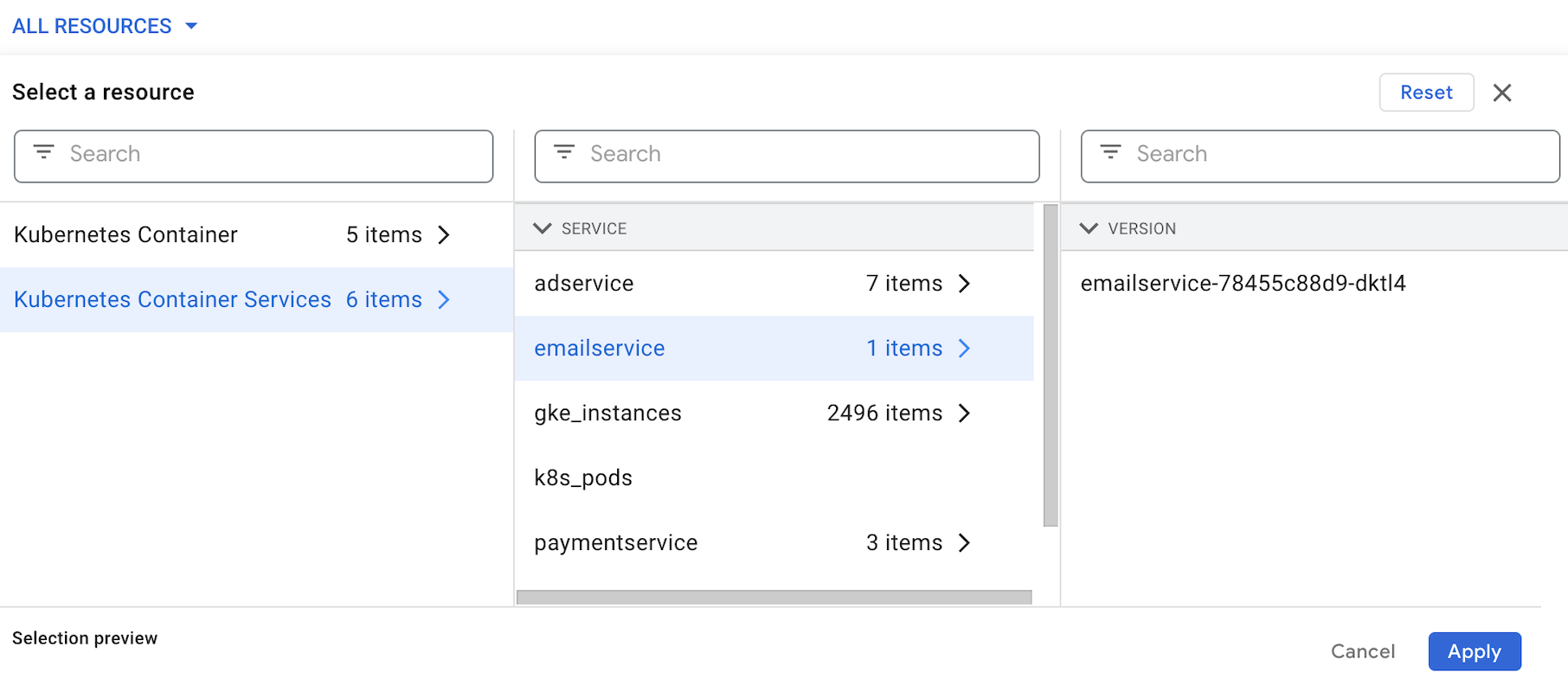
Klicken Sie auf Anwenden, um die Auswahl zu speichern.
Wenn Sie Ihre Ressourcenfilter löschen und die Liste der gefilterten Fehlergruppen zurücksetzen möchten, wählen Sie Zurücksetzen und dann Übernehmen aus.
Fehlergruppen nach Text filtern
Wenn Sie Fehler nach Text filtern möchten, geben Sie einen Wert in das Textfeld Fehler filtern ein. Der Textfilter kann einen Textabgleich für die folgenden Felder durchführen:
- Fehlerinformationen
- HTTP-Antwortcode
- Ausnahmestapel
- URL beantragen
- Ort melden
- HTTP-Methode
Nächste Schritte
- Weitere Informationen über das Verwalten von Fehlern
- Weitere Informationen zum Verwalten von Dienstfehlern

